在如今这个信息技术极为发达的时代,电脑几乎成为了我们日常生活中不可或缺的工具。但是随着使用时间的增长,电脑难免会出现各种问题,比如系统卡顿、蓝屏、软件崩溃等。此时重装操作系统Win7便成为了一个不错的解决方案。接下来我们就来看看如何通过老白菜U盘重装Win7系统的详细教程。
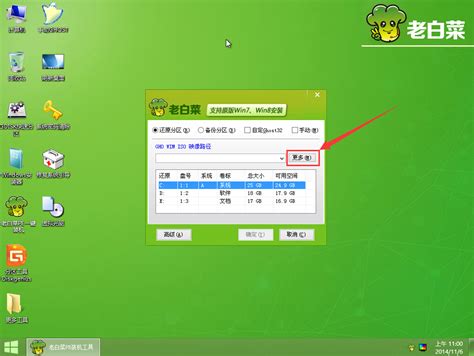
1. 准备U盘:确保你拥有一个容量至少为4GB的U盘,且U盘内的数据已做好备份,因为在制作启动盘的过程中,U盘内的数据将被清空。
2. 下载Win7系统镜像:前往微软官方网站或其他可信赖的软件下载网站,下载与自己电脑相匹配的Win7系统ISO镜像文件。
3. 下载老白菜U盘重装工具:访问老白菜官方网站,下载老白菜U盘启动工具。该工具可以帮助您制作可启动的U盘。
1. 插入U盘:将准备好的U盘插入电脑USB接口。
2. 运行老白菜工具:双击运行下载的老白菜U盘启动工具,软件会自动识别U盘。
3. 选择模式:选择“写镜像”模式,并选择您之前下载的Win7镜像文件,设置U盘为目标驱动器。
4. 开始制作:点击“开始”按钮,等待工具将Win7镜像写入U盘。这个过程可能需要几分钟,耐心等待。
1. 重启电脑:在电脑启动时,快速按下F2、DEL 或者 ESC键(不同品牌的电脑可能有所差异),进入BIOS设置界面。
2. 调整启动顺序:找到“Boot”或“启动”选项,将USB U盘设置为第一启动项。调整完成后保存并退出BIOS设置。
1. 启动U盘:重启电脑,系统将自动从U盘启动。
2. 选择语言和设置:在出现的Win7安装界面中,选择语言、时间格式以及键盘布局,点击“下一步”。
3. 开始安装:点击“现在安装”按钮,接受许可协议后,选择“自定义安装”,可以看到硬盘分区信息。
4. 选择分区:如果是全新安装,需格式化原有系统盘,建议选择C盘(通常为系统盘),进行格式化操作。
5. 安装路径:选择刚格式化的C盘作为安装路径,然后点击“下一步”。系统将开始安装,这个过程可能需要一些时间,请耐心等待。
最后进入桌面后,别忘了安装各类驱动程序和常用软件,以让电脑恢复到最佳状态。
通过上述步骤,您成功地通过老白菜U盘重装了Win7系统。从如今的操作来看,虽然重装系统的过程看似复杂,但只要认真按照步骤操作,便能轻松应对遇到的问题。希望这篇教程能够帮助到您,祝您使用愉快!